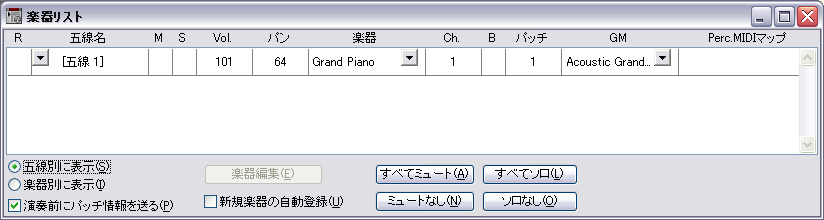
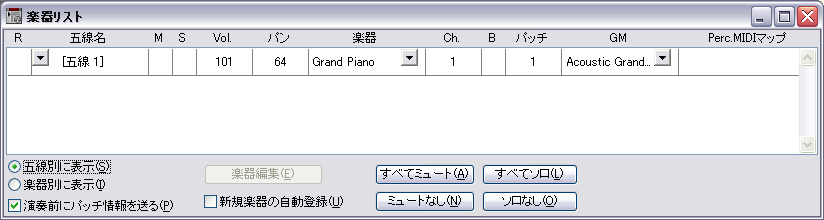
【このウィンドウを表示するには】
〔ウィンドウ〕メニューから〔楽器リスト〕を選択します。
【機能について】
〔楽器リスト〕ウィンドウでは、楽譜上に存在する様々な五線のプレイバックの方法を、素早く簡単に設定することができます。クリックひとつである五線をミュートさせたり、ある五線をソロに指定して他の五線をすべて演奏させなくしたりすることができます。
使用しているMIDI音源が、複数の楽器(音色)を同時に発音することが可能な「マルチ・ティンバー」タイプのものであれば、MIDIチャンネルとパッチ情報(プログラムの情報とバンクの情報で、これらが対となって楽器の音色を決定します)を個々の五線、さらには個々のレイヤーに割り当てることが可能です。
また楽器リストでは、それぞれの五線のそれぞれのレイヤーに使用される楽器(インストゥルメント)を作成することができます。ここでの〔楽器〕とは、MIDIチャンネルとパッチによって登録された設定を表します。例えば、「ストリングス」という名称の楽器を作成する場合には、MIDI音源におけるチャンネルや、バンクとプログラムチェンジ(音源でストリングスの音色を発音するパッチ)の設定が必要です。
このように〔楽器〕は、複数の五線に使用される場合にも、それぞれの五線に対して同じMIDIチャンネルとパッチを入力する手間を省き、素早く音色を割り当てることを可能にするものです。複数の五線に1つの楽器を使用するのとは逆に、五線のレイヤーに個別のMIDIチャンネル、パッチを設定すれば、1つの五線に複数の楽器を使用することもできます。
〔楽器リスト〕ウィンドウでの設定は、リアルタイム入力にも影響を与えます。〔楽器リスト〕ウィンドウの〔R〕あるいは〔Rchan〕(〔R〕はつねに表示、〔Rchan〕はマルチトラック・レコードが選択された場合にのみ表示)は、どの五線あるいはレイヤーにどのチャンネルがレコーディングされるのかを示します。なお、これらの表示は〔五線別に表示〕のラジオボタンを選択している時にのみ確認できます。
この〔楽器リスト〕ウィンドウも移動可能なウィンドウです。上部のグレーの部分をドラッグして場所を移動し、上部左のクローズ・ボックス(白い四角)をクリックするとウィンドウを閉じます(もう一度〔ウィンドウ〕メニューから〔楽器リスト〕を選んで、ウィンドウを閉じることもできます)。また、上部右のズーム・ボックス(重なった四角)をクリックすると、ウィンドウは最大限に広がり、下部右のリサイズ・ボックスをドラッグすると、ウィンドウの高さを変えることができます。
五線の任意のレイヤーを選択することも可能です。五線名のすぐ左の下向きの矢印をクリックすると、1から4までのレイヤーが表示されます。その五線がレコーディング対象として選択されている(〔R〕欄に三角形が表示)場合、括弧がついた小さな三角が対象のレイヤー、すなわちレコーディングがおこなわれるレイヤーを示します。ウィンドウ左下の〔レイヤー選択〕ドロップダウンリストポップアップメニューで、現在のレイヤーを切り替えると、小さな三角は選択されたレイヤーの横に移動し、そこへレコーディングがおこなわれます。レコーディングされるレイヤーを、〔楽器リスト〕ウィンドウから特定するには、目的のレイヤーの〔R〕をクリックしてください。コードや発想記号をレコーディングすることはできないため、ウィンドウに表示されている〔コード〕、〔発想記号〕の〔R〕をクリックしても反応はありません。
通常、マルチトラックのレコーディングをしていないのであれば(〔リアルタイム入力〕メニューの〔レコーディング・モード〕で〔1つの五線に入力〕あるいは〔2つの五線に分割〕が選択されている場合)、単に目的の五線をクリックしてレコーディングを開始すればよいので、〔楽器リスト〕ウィンドウを使用してレコーディングされる五線を特定する必要はありません。
しかし、楽譜上の小節をクリックするのではなく、〔プレイバック・コントローラー〕の〔録音〕ボタンを使用するのであれば、この〔楽器リスト〕ウィンドウでレコーディングされる五線あるいはレイヤーが選択されている必要があります。目的の五線あるいはレイヤーの〔R〕をクリックしてください。あるいは、楽譜上で目的の五線あるいはレイヤーをクリックしてください。三角の表示はクリックされた五線あるいはレイヤーに移動します。
マルチトラックのレコーディングをする場合は(〔リアルタイム入力〕メニューの〔レコーディング・モード〕で〔マルチトラック・レコード〕が選択されている場合)、レコーディングをする五線あるいはレイヤーの〔R〕をクリックしてください。すべてのレコーディングされる五線、レイヤーの〔R〕に、三角を表示させます。三角を外す時は、もう一度クリックしてください(その五線、レイヤーにはレコーディングはおこなわれません)。
〔楽器リスト〕ウィンドウでレイヤーを表示させた時に、括弧にくくられた三角が表示されているレイヤーが、初期設定でレコーディングされるレイヤーです。マルチトラックのレコーディングをする際、いくつかの五線のレイヤーをレコーディング用に特定すると、五線の〔R〕の欄に縞の三角形が表示されて、その五線のいくつかのレイヤーにレコーディングがおこなわれることを示します。この縞の三角形はレイヤー表示が隠されている場合にも表示され、その五線のいくつかのレイヤーにレコーディングがおこなわれることを表します。
注:マルチトラックのレコーディングをおこなう際には、〔楽器リスト〕ウィンドウで、レコーディングされるすべての五線(レイヤー)の〔R〕と〔RChan〕の設定がおこなわれている必要があります。
注:マルチトラックのレコーディングをおこなわない場合(〔リアルタイム入力〕メニューの〔レコーディング・モード〕で〔1つの五線に入力〕あるいは〔2つの五線に分割〕が選択されている場合)、〔RChan〕の欄は表示されません。その場合には、〔楽器リスト〕ウィンドウでの設定はまったく必要なく、五線(レイヤー)に録音されるチャンネルを〔リアルタイム入力オプション〕ダイアログボックスの〔受信指定〕で設定します。そして、そのままレコーディングを開始したい箇所の五線上で小節をクリックしてください。(プレイバック・コントローラーの〔録音〕ボタンをクリックした場合にのみ、〔楽器リスト〕の〔R〕の欄を参照し、どの五線にレコーディングするかを判断します。)
三角形が右を向いていて五線名のみが表示されている時は、この五線のすべてのレイヤーに対して同じ設定が使われます。五線内の4つのレイヤーに対して別々の設定をおこなう場合には、この三角形をクリックしてください。すると、三角形が下を向いて、新たに、4つのレイヤーとコード、発想記号の6つの行が表示されます。これにより、それぞれのレイヤーに対して〔M〕、〔S〕、〔Chan〕などのパラメーターを個別に設定することが可能になります。五線ごとの設定に戻すには、もう一度三角形をクリックします。ウィンドウに表示される行が多くて目的の行が見えない時には、右のスクロール・バーで調整してください。
レイヤー別表示で、いくつかのレイヤーに〔M〕のチェックをつけ、いくつかにはチェックしない、という設定をおこなった場合は、五線名の横の四角形は縞模様になります。この縞の四角形マークは、その五線内のレイヤーで〔M〕が個別に設定されていることを示しています。あるいは、〔レイヤー設定〕ダイアログボックスの〔プレイバック〕のチェックボックスで同様の機能を使用することができます。
また、一度新規に登録された楽器の名称は、〔楽器〕のすべてのドロップダウンリストに表示されるようになります。したがって、この楽器を他のいくつかの五線に使用する時にも、ただその名称をドロップダウンリストから選択すればよく、MIDIチャンネルやパッチなどのすべての設定を、何度も繰り返し手動で入力する時間を節約することができます。
例えば、ピアノパートを大譜表で記譜するとします。まず、右手パートの〔楽器〕のドロップダウンリストから、新規に「ピアノサウンド」という名称の楽器を、MIDIチャンネル「4」、プログラム・ナンバー「22」というように登録します。次に、左手パートの〔楽器〕のドロップダウンリストポップアップメニューから、「ピアノサウンド」を選択すると、その五線にも自動的にMIDIチャンネル「4」、プログラム・ナンバー「22」が割り当てられます。
また、複数の五線で使われている楽器のMIDIチャンネル、またはパッチ・ナンバーを変更すると、その楽器を使用しているすべての五線はその変更に追随します。なお、楽器名の変更および楽器の削除については、後述の〔楽器別に表示〕のラジオボタンを選択します。
複数のパートに同じ楽器を割り当てている場合、それらのパートは同じMIDIチャンネルとリンクしています。各楽器には1つのMIDIチャンネルしか割り当てできないため、いずれかのパートでMIDIチャンネルを変更すると、同じ楽器を使用しているパートは、すべてそのチャンネルに変更されます(同じ音色に別のMIDIチャンネルを設定したい場合は、新しい楽器として登録する必要があります)。
バンクチェンジを設定するには、〔B〕欄をクリックして、〔楽器定義〕ダイアログボックスを表示させてください。詳しくは楽器定義ダイアログボックスをご参照ください。
複数のパートに同じ楽器を使用している場合、〔パッチ〕欄は互いにリンクしているので、あるパートのプログラムチェンジのナンバーを変更すると、同じ楽器を使用している他のパートの〔パッチ〕の値も変更されます。Finaleではなく、MIDI楽器の側でMIDIチャンネルに音色を割り当てて、その設定をFinaleで使用するような場合には、〔楽器リスト〕ウィンドウでのパッチ設定を無効にすることもできます。その場合は〔楽器リスト〕ウィンドウの〔演奏前にパッチ情報を送る〕のチェックを外してください。
〔楽器別〕を選択すると、表示は楽器別に整理されます。どの五線とどのレイヤーが同じ楽器に設定されているかを簡単に識別することができます。
注:この機能を有効にするには、五線を追加する前にこのチェックボックスにチェックを入れておく必要があります。五線を追加してからチェックしても、追加された五線の楽器は同じままです。
参照:
| HOME |

|